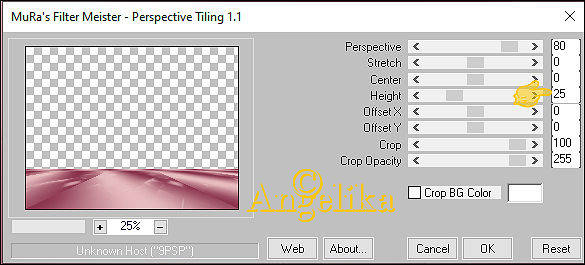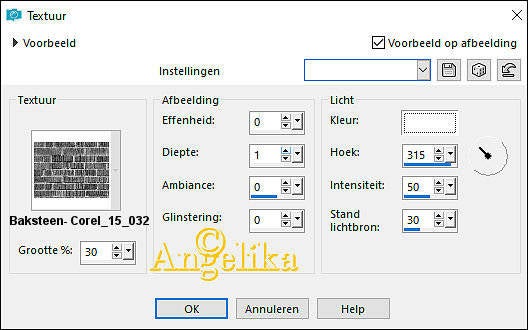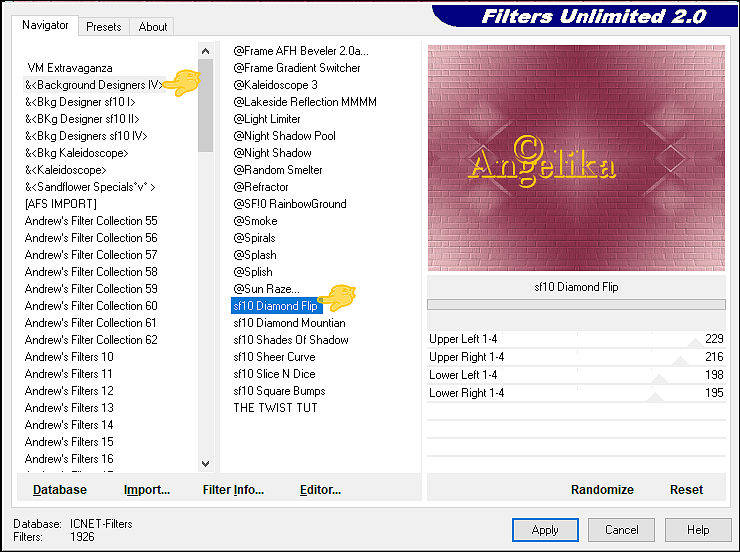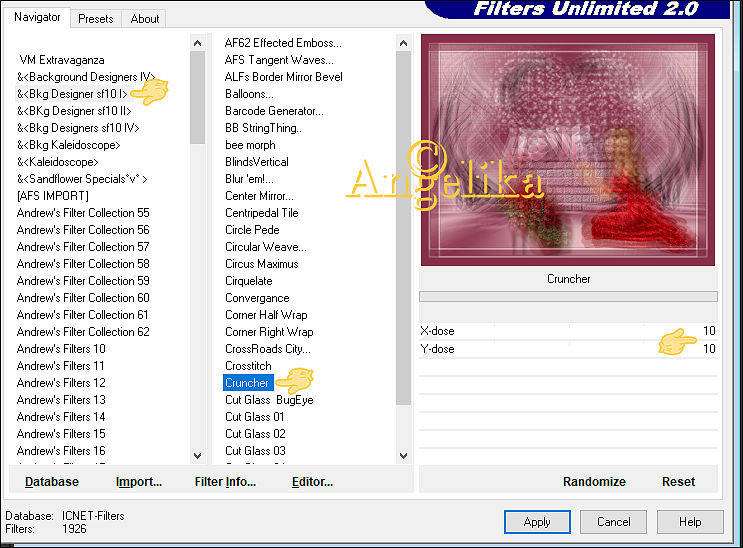Valentijnsdag (Tag der Liebe Januari 2019)
Deze les is een vertaling van Angelika en een les van Reny's Tutorials
Ik heb hiervoor toestemming gekregen van moonlightAngel Lisette.
De originele les is ©by Reny
Dank je wel Reny
This is a translated tutorial of Reny's Tutorials
I have received the permission to translate this lesson and to
place it on this website.
The original tutorial is ©by Reny
Thank you verry much, Reny
klik op de link voor de originele les
De lessen maak ik in PSP X9 maar kunnen ook in lagere versie gemaakt worden. Enige kennis van PSP is nodig.
Benodigheden zelf zoeken.
1 Tube
Deco
De trap is een eigen gemaakte misted tube
(Opmerking: de treden en de dames tube zitten niet in het materiaal.)
Filter:
MuRa's Filters Master - Perspective Tiling
Unlimited 2.0 – Background Desginers IV – Night Shadow
BKG Designer sf 10I – Cruncher
AAAFrames - Fotolijst
Mijn kleurenpalet
1.Kies een donkere VG en een lichte HG-kleur uit je tube en maak een verloop met de volgende instelling
2.Open een nieuw vel van 850 x 650 pixels en vul met verloop.
3.Aanpassen - vervagen - Gaussiaanse vervaging met 45.
4.Nieuwe rasterlaag
Vul met de lichte achtergrondkleur
Lagen - nieuwe maskerlaag - uit afbeelding – Narah_Mask_1164.
Lagen - groeperen samen
Effecten - randeffecten - accentueren
Lagen - samenvoegen - omlaag samenvoegen
5.Lagen - Dupliceren
Effecten - Insteekfilters - MuRa's Meister - Perspective Tiling
Effecten - 3D - Effecten - Slagschaduwen met deze instelling
6.Ga op rater 1 staan
Effecten - Textuureffecten - Textuur - bakstenen muur (standaard) met deze instelling
Effecten - Insteekfilters - Unlimited 2.0 - Background Designers IV - sf10Diamond Flip (Standard)
7.Ga op de bovenste laag staan
Open nu je "Element01" bewerken - kopiëren - bewerken - plakken als nieuwe laag en schijf deze naar boven tot ietss onder de rand
8.Open nu je "ILovePsp-Deco-2" bewerken - kopiëren - bewerken - plakken als nieuwe laag,schuif het naar rechts, verplaats het onder de Filter Mura Meister-laag.
Dupliceren - PSP 2019 - Afbeelding - Spiegelen - horizontaal spiegelen.
(in lagere versies is het spiegelen)
Lagen- samenvoegen - omlaag samenvoegen
9.Open nu je "HerzGlobenglass" bewerken - kopiëren - bewerken - plakken als nieuwe laag
Schuif het omhoog (zie mijn foto).
10.Open nu je "Element05" bewerken - kopiëren - bewerken - plakken als nieuwe laag
Schuif deze over je HerzGlobeglass.
11.Open nu je "hoofdbuis" bewerken - kopiëren - bewerken - plakken als nieuwe laag
Plaats deze in het midden (zie mijn foto)
Aanpassen - Scherpte - Verscherpen
Effecten - 3D-effecten – Slagschaduw
Vanaf hier kunt je deco naar eigen smaak aanbregen.
Eventuele slagschaduw voor deco zie punt 11.
12.Afbeelding – rand toevoegen -1 pixel zwart
Afbeelding - rand toevoegen - 2 pixels lichte achtergrondkleur
Afbeelding – rand toevoegen -2 pixels wit
Afbeelding - rand toevoegen - 2 pixels lichte achtergrondkleur
Afbeelding - rand toevoegen - 40 pixels donkere voorgrondkleur
13.Selecteer de rand met je toverstaf
Effecten - Insteekfilters - Unlimited 2.0 - BKG Designer sf 10I - Cruncher met deze instelling
Laat selectie staan
Effecten - Insteekfilters - Unlimited 2.0 - Background Designers IV - Night Shadow
Laat selectie staan
Effecten - AAA-frames - Fotolijsten met deze instelling
Selectie – Niets selecteren
14.Schrijf je tekst
Voorgrond kleur wit – achtergrond wit
Ik heb voor lettertype BlackChancery gekozen en grootte 22
Plaats je watermerk
Lagen - Samenvoegen – alle lagen samenvoegen
Aanpassen - Scherpte - Verscherpen
Afbeelding - rand toevoegen - 1 pixel in zwart
Je werk is klaar.
Sla je werk op als JPG.
©MoonlightAngel vertaald door ©Angelik@ 19/1/2020
Deze crea is gemaakt door Truus,Truus bedankt voor het esten van de les.